IP Office Platform Guida dell'utente di Embedded Voic
|
|
|
- Simona Massari
- 5 anni fa
- Visualizzazioni
Transcript
1 Guida dell'utente di Embedded Voic Versione 14b - (10/12/2014)
2 2014 AVAYA Tutti i diritti riservati. Avviso Nonostante l'impegno profuso per garantire la completezza e la precisione delle informazioni del presente documento al momento della stampa, Avaya declina qualsiasi responsabilità per eventuali errori. Avaya si riserva il diritto di apportare cambiamenti e correzioni alle informazioni contenute nel presente documento senza alcun obbligo di notifica degli stessi a persone e a organizzazioni. Per l'assistenza completa, vedere il documento completo, Avvisi dell'assistenza di Avaya per la documentazione hardware, documento numero Per l'assistenza completa, vedere il documento completo, Avvisi dell'assistenza di Avaya per la documentazione software, documento numero Per accedere al documento sul sito Web Avaya, andare all'indirizzo e digitare il numero del documento nella casella di ricerca. Limitazioni di responsabilità per la documentazione Per Documentazione si intendono le informazioni pubblicate da Avaya su diversi supporti che potrebbero includere le informazioni sul prodotto, le istruzioni d'uso e le specifiche sulle prestazioni che Avaya rende generalmente disponibili agli utenti dei propri prodotti. Nella documentazione non sono inclusi i materiali di marketing. Avaya non è responsabile per eventuali modifiche, aggiunte o eliminazioni alla versione originariamente pubblicata della presente documentazione, a meno che tali modifiche, aggiunte o eliminazioni non siano state eseguite da Avaya. L'Utente finale si impegna a risarcire e a non citare Avaya, i suoi agenti, funzionari e dipendenti, in eventuali reclami, azioni legali, richieste o sentenze, derivanti o correlate a modifiche, aggiunte o eliminazioni da essi apportate a questa documentazione nei limiti di quanto effettuato. Limitazioni di responsabilità per i link Avaya non è responsabile del contenuto e dell'attendibilità dei siti Web cui si fa riferimento all'interno di questo sito o di questa documentazione fornita da Avaya. Avaya non è responsabile dell'accuratezza di nessuna delle informazioni, dichiarazioni o contenuti forniti su questi siti e la loro inclusione non implica l'approvazione da parte di Avaya di prodotti, servizi o informazioni contenuti o offerti negli stessi. Avaya non garantisce che tali link siano attivi e non è in grado di controllarne la disponibilità. Garanzia Avaya fornisce una garanzia limitata sui propri componenti hardware e software ( Prodotto/i ). Per conoscere le condizioni della garanzia limitata, fare riferimento al contratto di vendita. Sono inoltre disponibili a clienti e altre parti il testo standard della garanzia Avaya e le informazioni sull assistenza relativa al presente prodotto nell'ambito del periodo coperto da garanzia. Per consultare questi documenti, visitare il sito Web dell'assistenza Avaya all'indirizzo Nota: acquistando il prodotto da un partner di canale Avaya autorizzato al di fuori dei confini degli Stati Uniti e del Canada, la garanzia viene fornita dal suddetto partner di canale e non da Avaya. Il termine Software indica i programmi informatici, sotto forma di codice oggetto, forniti da Avaya o dai suoi partner di canale come prodotti indipendenti o preinstallati nell'hardware, oltre a qualsiasi upgrade, aggiornamento, correzione dei bug o versione modificata. Licenze LE CONDIZIONI DI LICENZA DEL SOFTWARE DISPONIBILI SUL SITO WEB AVAYA, SONO APPLICABILI A CHIUNQUE SCARICHI, UTILIZZI E/O INSTALLI SOFTWARE AVAYA, ACQUISTATO DA AVAYA INC., DA AFFILIATI AVAYA O DA UN PARTNER DI CANALE AVAYA AUTORIZZATO (COME APPLICABILE), IN BASE A UN CONTRATTO COMMERCIALE CON AVAYA O CON UN PARTNER DI CANALE AVAYA AUTORIZZATO. SALVO DIVERSAMENTE CONCORDATO DA AVAYA PER ISCRITTO, AVAYA NON ESTENDE TALE LICENZA SE IL SOFTWARE NON È STATO REPERITO DA AVAYA, DA SUOI AFFILIATI O DA UN PARTNER DI CANALE AVAYA AUTORIZZATO; AVAYA SI RISERVA IL DIRITTO DI INTENTARE UN'AZIONE LEGALE CONTRO CHIUNQUE UTILIZZI O VENDA IL SOFTWARE SENZA LICENZA. INSTALLANDO, SCARICANDO O UTILIZZANDO IL SOFTWARE, O AUTORIZZANDO ALTRI A FARLO, SI ACCETTANO, PER SE STESSI E PER L'ENTITÀ PER LA QUALE SIA STA INSTALLANDO, SCARICANDO O UTILIZZANDO IL SOFTWARE (DI SEGUITO UTENTE E UTENTE FINALE ), TALI TERMINI E CONDIZIONI E SI CREA UN CONTRATTO VINCOLANTE CON AVAYA INC. O CON IL RELATIVO AFFILIATO AVAYA ( AVAYA ). Avaya concede all'utente una licenza secondo i termini dei tipi di licenza descritti di seguito, ad eccezione del software Heritage Nortel, il cui ambito di licenza è descritto in dettaglio di seguito. Qualora la documentazione relativa all'ordine non identificasse espressamente un tipo di licenza, la licenza applicabile sarà una Licenza per sistema designato. Il numero di licenze e di unità per le quali la licenza viene concessa è pari a uno (1), eccetto nei casi in cui venga specificato un numero diverso di licenze o di unità nella documentazione o in altro materiale a disposizione dell'utente. Per Processore designato si intende un singolo dispositivo di elaborazione autonomo. Per Server si intende un processore designato che ospita un'applicazione software accessibile da svariati utenti. Tipi di licenza Licenza per sistema designato (DS, Designated System). L'Utente finale può installare e utilizzare ciascuna copia del Software solo sul numero di processori designati indicato nell'ordine. Avaya può richiedere l'identificazione nell'ordine del processore designato per tipo, numero di serie, chiave delle funzioni, posizione o altra designazione specifica, oppure può richiedere all'utente finale di fornirla tramite strumenti elettronici definiti da Avaya specificamente per questo scopo. Licenza per utenti simultanei (CU, Concurrent User). L'utente finale può installare e utilizzare il software su più processori designati o su uno o più server, a condizione che in qualsiasi dato momento il numero di unità che accede al software e lo utilizza non ecceda il numero di unità a cui è stata concessa la licenza. Per Unità si intende l'unità su cui Avaya, a propria insindacabile discrezione, basa il prezzo delle licenze; può corrispondere, a puro titolo di esempio e in via non esclusiva, a un agente, una porta o un utente, un account di posta elettronica o di casella vocale a nome di una persona o di un ruolo aziendale (ad esempio, webmaster o servizio di assistenza), oppure una voce di directory del database amministrativo utilizzato da e che consente all'utente di interfacciarsi con il software. Le unità possono essere collegate a un server identificato specifico. Guida dell'utente di Embedded Voic Pagina 2
3 Licenza Database (DL). L'Utente finale può installare e utilizzare ciascuna copia del Software su uno o più Server purché ognuno dei Server sui quali è installato il Software non comunichi con più di un'istanza dello stesso database. Licenza CPU (CP). L'Utente finale può installare e utilizzare ciascuna copia del Software su un certo numero di Server, fino al limite stabilito nell'ordine, a condizione che la capacità di prestazioni del Server o dei Server non superi quella specificata per il Software. L'Utente finale non può reinstallare e utilizzare il Software su Server con prestazioni superiori, senza la previa autorizzazione di Avaya e senza il previo pagamento di una quota di aggiornamento. Licenza per utenti designati (NU, Named User). L'Utente finale può: (i) installare e utilizzare il Software su un singolo Processore designato o Server per ciascun Utente identificato autorizzato (definito di seguito) oppure (ii) installare e utilizzare il Software su un Server a condizione che solo gli Utenti identificati autorizzati abbiano accesso al Software e lo utilizzino. Utente identificato indica un utente o dispositivo che è stato espressamente autorizzato da Avaya ad accedere e utilizzare il Software. A esclusiva discrezione di Avaya, un Utente identificato può essere, a titolo esemplificativo, designato per nome, funzione aziendale (ad esempio, webmaster o servizio di assistenza), account di posta elettronica o di posta vocale a nome di una persona o di una funzione aziendale o voce della directory del database amministrativo utilizzato dal Software che permette a un utente di interagire con il Software. Licenza a strappo (SR, Shrinkwrap License). È possibile installare e utilizzare il Software in base ai termini e alle condizioni dei contratti di licenza pertinenti, ad esempio a strappo o di accettazione tramite clic (le cosiddette licenze "clickthrough") in dotazione o relativi al Software (quale la Licenza a strappo ). Software Heritage Nortel Per Software Heritage Nortel si intende il software acquisito da Avaya nell'ambito dell'acquisto di Nortel Enterprise Solutions avvenuto nel dicembre Il software Heritage Nortel attualmente concesso in licenza da Avaya è il software incluso nell'elenco dei prodotti Heritage Nortel disponibile all'indirizzo al collegamento Heritage Nortel Products (Prodotti Heritage Nortel). In merito al software Heritage Nortel, Avaya concede all'utente una licenza d'uso di tale software esclusivamente entro i limiti autorizzati di attivazione o utilizzo, al solo scopo specificato nella documentazione, ed esclusivamente per l'incorporamento e l'esecuzione in dispositivi Avaya o, nell'eventualità in cui la documentazione applicabile consenta l'installazione su dispositivi di altri produttori, la comunicazione con apparecchiature Avaya. Le tariffe per il software Heritage Nortel possono essere applicate in base al livello di attivazione o utilizzo autorizzato specificato in un ordine o una fattura. Copyright Eccetto laddove diversamente ed esplicitamente dichiarato, non è consentito alcun uso del materiale presente su questo sito, della documentazione e dei prodotti software o hardware forniti da Avaya. Tutti i contenuti del sito, della documentazione e dei prodotti forniti da Avaya, inclusi la selezione, l'organizzazione e il design dei contenuti, sono di proprietà di Avaya o dei suoi concessionari e sono protetti da copyright e da altre leggi sulla proprietà intellettuale, inclusi i diritti sui generis relativi alla protezione dei database. È vietato modificare, copiare, riprodurre, ripubblicare, caricare, postare, trasmettere o distribuire in qualsiasi forma qualsiasi contenuto, in tutto o in parte, incluso qualsiasi códice o software, salvo espressamente autorizzato da Avaya. La riproduzione, la trasmissione, la diffusione, la memorizzazione e/o l'utilizzo non autorizzati esplicitamente e per iscritto da Avaya sono azioni perseguibili penalmente e civilmente in base alla legislazione vigente. Virtualizzazione Ogni vappliance avrà il proprio codice ordine. Tenere presente che ogni istanza di una vappliance debe essere ordinata separatamente. Se il cliente dell'utente finale o il partner di canale volesse installare due vappliance dello stesso tipo, dovranno essere ordinate due vappliance di quel tipo. Ogni prodotto ha il proprio codice ordine. Tenere presente che ogni istanza di un Prodotto deve essere ordinata separatamente. Con Istanza si intende una copia unica del Software. Ad esempio, se il cliente dell'utente finale o il partner di canale volesse installare due istanze dello stesso tipo di prodotti, dovranno essere ordinati due prodotti di quel tipo. Componenti di terzi Per Componenti di terzi si intendono alcuni programmi o parti di programmi inclusi nel software possono contenere software (incluso software open source) distribuito in base ad accordi con terzi ( Componenti di terzi ), i cui termini possono ampliare o limitare i diritti d'uso di determinate parti del software ( Termini di terzi ). Le informazioni sul codice sorgente distribuito del sistema operativo Linux (pertinente ai prodotti che includono tale codice), nonché i dettagli di identificazione dei titolari di copyright relativi ai Componenti di terzi e ai relativi Termini di terzi sono disponibili nella documentazione o sul sito Web Avaya all'indirizzo L'utente accetta i Termini di terzi relativi a tali Componenti di terzi. Nota per il provider di servizi Il Prodotto può utilizzare Componenti di terzi con Termini di terzi che non consentono l'hosting e potrebbe essere necessario concederlo in licenza in modo indipendente a tale scopo. Prevenzione delle frodi tariffarie La Frode tariffaria è l'uso non autorizzato del sistema di telecomunicazione da parte di una parte non autorizzata (ad esempio, una persona che non è un dipendente dell'impresa, un agente, un sottoappaltatore o che non lavora per conto della vostra impresa). L'utente deve essere consapevole che il sistema potrebbe essere soggetto a rischio di frodi tariffarie che, se attuate, potrebbero far aumentare notevolmente i costi dei servizi di telecomunicazione. Intervento di Avaya sulle frodi tariffarie Se si ritiene di essere vittima di frode tariffaria e si necessita di assistenza o supporto tecnico, chiamare il Centro di assistenza tecnica per l'intervento contro le frodi tariffarie al numero dedicato per gli Stati Uniti e il Canada. Per ulteriori numeri di telefono del servizio di assistenza, visitare il sito Web dell'assistenza Avaya all'indirizzo È consigliabile riferire sospette vulnerabilità della protezione relative ai prodotti Avaya mediante l'invio di un messaggio di posta elettronica all'indirizzo: securityalerts@avaya.com. Guida dell'utente di Embedded Voic Pagina 3
4 Marchi di fabbrica I marchi di fabbrica, i loghi e i marchi di servizio ( Marchi ) visualizzati in questo sito, nella documentazione o sui prodotti forniti da Avaya sono marchi registrati o non registrati di Avaya, dei suoi affiliati o di terzi. Agli utenti non è consentito l'uso di tali marchi senza previo consenso scritto di Avaya o di tali terzi eventuali proprietari del marchio. Nulla di quanto contenuto in questo sito, nella documentazione e nei prodotti garantisce, per implicazione, preclusione o in altro modo, alcun tipo di licenza o diritto verso i marchi senza il permesso scritto di Avaya o di terzi applicabili. Avaya è un marchio registrato di Avaya Inc. Tutti i marchi di fabbrica non-avaya appartengono ai rispettivi titolari. Linux è un marchio registrato di Linus Torvalds negli Stati Uniti e in altri Paesi. Download della documentazione Per le versioni più aggiornate della documentazione, consultare il sito Web dell'assistenza Avaya all'indirizzo Come contattare l'assistenza Avaya Consultare il sito Web dell'assistenza Avaya all'indirizzo per visualizzare note e articoli sui prodotti oppure per segnalare un problema relativo a un prodotto Avaya. Per un elenco dei numeri di telefono di supporto e degli indirizzi di contatto, consultare il sito Web dell'assistenza Avaya all'indirizzo scorrere fino alla parte inferiore della pagina e selezionare il collegamento per contattare l'assistenza Avaya. Guida dell'utente di Embedded Voic Pagina 4
5 Sommario Sommario 1. Embedded Voic 1.1 Accesso Primo accesso Fonti attendibili Passaggio a un'altra... casella postale Accesso normale Comandi predefiniti... della casella postale Opzioni chiamante Casella postale... piena Visual Voice Ascolto di messaggi 2.1 Ascolto di messaggi Contrassegnazione... di un messaggio come Salvato Inoltro di un... messaggio Chiamata al... mittente Risposta a... un messaggio Invio di un... nuovo messaggio Modifica delle impostazioni 3.1 Modifica della... password Annuncio personale Registrazione... del proprio annuncio Eliminazione del... proprio annuncio Ascolto dell'annuncio Opzioni di trasferimento Registrazione... del nome Notifica della voic 4.1 Voic Chiamata in... uscita Configurazione iniziale della funzione Chiamata in uscita Impostazione della destinazione delle chiamate in uscita Impostazione del timeout delle chiamate in uscita Attivazione chiamate... in uscita Disattivazione... chiamate in uscita Risposta a chiamate... in uscita 32 Indice analitico...33 Guida dell'utente di Embedded Voic Pagina 5
6
7 Capitolo 1. Embedded Voic Guida dell'utente di Embedded Voic Pagina 7
8
9 1. Embedded Voic Embedded Voic Il presente manuale utente illustra il programma Embedded Voic , fornito da un sistema IP Office Basic Edition - Norstar Mode eseguito in modalità IP Office Essential Edition, IP Office Preferred Edition o IP Office Advanced Edition. Il responsabile della manutenzione del sistema può configurare il sistema in modo che supporti la modalità di funzionamento delle caselle postali di Intuity o di IP Office. Il presente manuale illustra la modalità Intuity. L'amministratore del sistema può confermare la modalità del sistema in uso. Primo accesso 10 Passaggio a un'altra casella postale 11 Accesso normale Fonti attendibili Comandi della casella postale 12 Opzioni chiamante 13 Visual Voice 14 Guida dell'utente di Embedded Voic Pagina 9
10 1.1 Accesso Primo accesso Quando si chiama la propria casella postale per la prima volta, viene richiesto di impostare una password e di registrare il proprio nome. Il sistema utilizza tale password per controllare l'accesso ai messaggi e alle impostazioni della casella postale. Il sistema utilizza inoltre il nome registrato nelle notifiche destinate ai chiamanti. Sebbene questi dati siano stati impostati durante l'accesso iniziale alla casella postale, è possibile modificare la password 24 e modificare il nome registrato 26 in qualunque momento. Per effettuare l'accesso: 1.Comporre * Quando richiesto, se si sta chiamando dal proprio interno, premere #. In alternativa immettere il proprio numero di interno e premere #. 3. Quando viene richiesto di immettere una password, premere #. Se questa operazione non viene accettata, rivolgersi all'amministratore di sistema che potrebbe avere già impostato una password per la casella postale. 4. Se non è stata impostata alcuna password, verrà richiesto di impostare una password per la casella postale. Immettere una nuova password e premere #. Immettere un numero di lunghezza compresa tra 4 e 15 cifre. Non impostare un codice troppo facile da individuare. Esempio: Il proprio numero di interno. Una serie di cifre in sequenza, ad esempio La stessa cifra ripetuta più volte, ad esempio Il sistema visualizza una casella di testo se la password non soddisfa i requisiti corrispondenti. Immettere nuovamente la nuova password e premere #. 6. Verrà ora richiesto di registrare il proprio nome. a. Premere 1. Dopo il segnale acustico pronunciare il proprio nome e premere nuovamente 1. b. Il sistema riproduce la registrazione appena effettuata. Premere # per accettare la registrazione o 1 per registrare di nuovo. 7. Dopo avere effettuato l'accesso, una richiesta vocale fornisce istruzioni. In Comandi predefiniti della casella postale 12 viene fornito un riepilogo dei comandi disponibili. Guida dell'utente di Embedded Voic Pagina 10
11 1.1.2 Fonti attendibili Embedded Voic Accesso Per impostazione predefinita è possibile accedere alla propria casella postale dal proprio interno senza bisogno di utilizzare una password, anche se ne è stata impostata una. Ciò avviene poiché il numero di interno è stato impostato come 'fonte attendibile'. Il gestore del sistema può modificare questa impostazione, se richiesto. Se necessario, è possibile aggiungere anche altri numeri come fonti attendibili per la casella postale. Se si accede alla casella postale da numeri che non sono considerati come fonti attendibili, è necessario immettere la password. Ad esempio, l'immissione della password di solito è richiesta se il gestore ha configurato un metodo per accedere alla casella postale da sedi in remoto diverse dal proprio interno Passaggio a un'altra casella postale Alcuni utenti potrebbero avere accesso a più caselle postali. In un call center o in gruppo di ricerca, ad esempio, i supervisori potrebbero avere la necessità di controllare più caselle postali. È possibile utilizzare la funzione di nuovo accesso per accedere alle caselle postali in modo sequenziale, senza dovere disconnettersi dopo aver controllato ciascuna di esse. Per passare a un'altra casella postale: 1. Se è già stato effettuato l'accesso a una casella postale, comporre **7. È possibile quindi specificare la nuova casella postale a cui si desidera accedere Accesso normale Se è già stato effettuato un primo accesso Per effettuare l'accesso: 10, la successiva procedura di accesso risulterà molto più rapida. 1.Comporre * Verrà richiesto di immettere il numero della casella postale a cui si desidera accedere. Se si sta chiamando dal proprio interno, per accedere alla propria casella postale premere semplicemente #. In caso contrario immettere il proprio numero di interno e premere #. 3.Se richiesto, immettere la password e premere #. Il sistema richiede una password, se si accede a una casella postale da un numero non impostato come fonte attendibile 11 per tale casella postale. 4. Dopo avere effettuato l'accesso, una richiesta vocale fornisce istruzioni. In Comandi predefiniti della casella postale 12 viene fornito un riepilogo dei comandi disponibili. Per richiedere assistenza in qualsiasi momento: premere *4. Per tornare al menu delle attività: premere *7. Per uscire dal sistema: premere **9. Guida dell'utente di Embedded Voic Pagina 11
12 1.2 Comandi predefiniti della casella postale Qui di seguito viene fornito un riepilogo delle opzioni disponibili quandosi accede 11 alla casella postale. Menu delle attività Registra messaggi = 1 Ricevi messaggi = 2 Annunci = 3 Guida = *4 Opzioni personali = 5 Chiamata in uscita = 6 Effettua nuovamente l'accesso = **7 Esci = **9 1. Registra messaggi Registra messaggio = 1 Avvia/interrompi registrazione = 1 Riavvolgi = 2 Ripeti = 5 Avanza = 6 Riproduzione = 23 Elimina = *3 Approva = # Immetti indirizzo e premi # Annulla indirizzo = *3 Concludi inserimento indirizzi = # 2 Ricevi messaggi Ascolta messaggio = 0 Rispondi/Inoltra = 1 Riavvia = 2 Passa a precedente = *2 Pausa/Riprendi = 3 Ripeti intestazione = 23 Indietro/riavvia = *5 Passa alla fine = 6 Salva e salta messaggio = **4 Salva e riproduci successivo = # Elimina = *3 Salva = **7 3. Annunci Ascolta annuncio = 0 Crea, modifica o elimina annuncio = 1 Attiva = 3 5 Opzioni personali Password = 4 Registra nome = 5 6 Chiamata in uscita Configura chiamate in uscita = 1 Modifica numeri = 3 Disattiva chiamate in uscita = 6 Attiva chiamate in uscita = 9 IMPORTANTE: i messaggi ascoltati vengono eliminati automaticamente dopo 24 ore Dopo che un nuovo messaggio è stato ascoltato, esso viene contrassegnato come 'vecchio' e eliminato automaticamente dopo 24 ore. Se si preferisce non eliminare un messaggio, occorre contrassegnarlo come 'salvato'. Per contrassegnare il messaggio corrente come salvato: premere **7 mentre si ascolta il messaggio. Per contrassegnare il messaggio corrente come salvato e passare al messaggio successivo: premere **4. Per contrassegnare il messaggio corrente come salvato e riprodurre il messaggio successivo: premere #. È possibile utilizzare i seguenti codici funzione per controllare la casella postale. Sebbene si tratti di funzioni di sistema predefinite, il responsabile della manutenzione del sistema è in grado di modificarle. Per gli utenti dei telefoni Avaya che includono pulsanti programmabili, l'amministratore di sistema può assegnare anche queste funzioni ai pulsanti. Attiva Voic *18 Le chiamate vengono indirizzate alla Voic quando l'utente desiderato è occupato o non risponde. Le chiamate vengono trasferite a Voic anche nel caso in cui l'interno a cui vengono inoltrate non risponda. Disattiva Voic *19 Disattiva la funzione precedente. Attiva richiamata Voic *48 Se la funzione di richiamata è attiva, quando si ricevono nuovi messaggi, il sistema di voic avverte con uno squillo non appena l'utente conclude la chiamata in corso. Disattiva richiamata Voic *49 Disattiva la funzione precedente. Guida dell'utente di Embedded Voic Pagina 12
13 1.3 Opzioni chiamante Quando si chiama una casella postale è possibile effettuare le seguenti operazioni: Embedded Voic Comandi predefiniti della casella postale Salta annuncio casella vocale Il chiamante può decidere di saltare l'annuncio della casella postale e iniziare subito a lasciare un messaggio premendo 1. Trasferisci a un altro numero 26 A seconda delle impostazioni configurate, il chiamante può scegliere di essere trasferito a un altro interno anziché lasciare un messaggio. Lascia un messaggio Il chiamante può iniziare a registrare un messaggio dopo il segnale acustico. Il sistema salva solamente i messaggi di lunghezza superiore ai 3 secondi. La durata massima predefinita per i messaggi è 120 secondi. L'amministratore di sistema può tuttavia impostare una durata diversa. Opzioni dopo la registrazione del messaggio Dopo avere lasciato un messaggio nella casella postale, il chiamante può premere # anziché riagganciare immediatamente. Il chiamante ascolterà un prompt che gli notifica l'avvenuto salvataggio del messaggio. Il chiamante può selezionare in seguito alcune opzioni aggiuntive: *7 - Accedi Componendo *7 è possibile effettuare l'accesso 11 a una casella postale per ascoltarne i messaggi. **9 - Disconnetti Questa opzione consente di disconnettere la chiamata. 1.4 Casella postale piena Quando una casella postale è piena ed è impossibile memorizzare nuovi messaggi Voic , il sistema Voic riproduce un messaggio di notifica e termina la chiamata. Guida dell'utente di Embedded Voic Pagina 13
14 1.5 Visual Voice Visual Voice consente di accedere alla propria casella postale utilizzando il menu del display del telefono anziché seguendo le istruzioni vocali della casella postale. Non tutti i telefoni supportano Visual Voice. Per utilizzare Visual Voice, è necessario che l'amministratore di sistema aggiunga un pulsante Visual Voice al telefono. In alternativa il responsabile della manutenzione del sistema può impostare il tasto MESSAGGI sul telefono affinché funzioni come un tasto Visual Voice. Sui telefoni muniti di display ma che non supportano la funzionalità Visual Voice, è possibile utilizzare questo pulsante per accedere alla cassetta postale tramite i comandi vocali e per trasferire direttamente la chiamata a Voic durante una chiamata in corso (queste operazioni non possono essere effettuate sui telefoni T3 e T3 IP). Sui telefoni T3 il tasto Visual Voice attiva direttamente la funzione Ascolto di Visual Voice. Per accedere alla gamma completa delle funzioni di Visual Voice, selezionare Menu > Impostazioni > Impostazioni Voic . Comandi Visual Voice La disposizione delle opzioni sullo schermo varia a seconda del tipo di telefono e delle dimensioni del display. È possibile accedere ai comandi non visualizzati sul display utilizzando i pulsanti < e > del telefono per spostarsi tra le pagine delle schermate. Pulsante Ascolta Funzioni Consente di accedere alla casella postale. Quando viene premuto questo pulsante, la schermata mostra il numero di messaggi nuovi, vecchi e salvati. Selezionare una di queste opzioni per avviare la riproduzione di messaggi per la categoria selezionata. Una volta selezionata la riproduzione dei messaggi, i comandi disponibili sono: Precedente: riproduce il messaggio precedente. Pross.: riproduce il messaggio successivo. Riavvolgi: torna indietro nel messaggio di circa 5 secondi. Avanzam. rapido: avanza nel messaggio di circa 5 secondi. Copia: copia il messaggio in un altra casella postale. Se viene selezionato questo controllo, il telefono visualizza: Pre-Reg: consente di registrare un messaggio da aggiungere all'inizio del messaggio copiato. Destin.: consente di inserire la destinazione della copia del messaggio. Fine: copia il messaggio utilizzando le destinazioni inserite. Principale (0) Messaggi o Elimina: elimina il messaggio corrente. Salva: contrassegna il messaggio come salvato. Pausa: mette in pausa il messaggio corrente. Premere nuovamente il pulsante per riavviare la riproduzione. È possibile che vengano visualizzati i nomi dei gruppi di ricerca alle cui caselle postali l'utente è autorizzato ad accedere. Il numero visualizzato indica quello dei messaggi nuovi contenuti nella casella postale. Premere questo pulsante per accedere alla casella postale utilizzando la stessa procedura prevista per l'opzione Ascolta illustrata sopra. Consente di registrare e inviare un messaggio Voic a una o più caselle postali. Annuncio Consente di modificare l'annuncio principale che viene riprodotto ai chiamanti quando accedono alla casella postale. Se non è stato registrato alcun annuncio, verrà utilizzato quello predefinito di sistema. Registra: consente di registrare un nuovo annuncio. Ascolto: consente di ascoltare l'annuncio correntemente impostato o il nuovo annuncio appena registrato. Inoltra: consente di inoltrare il nuovo annuncio appena registrato. Elimina: consente di eliminare l'annuncio attualmente impostato. Verrà ripristinato l'annuncio predefinito di sistema. Questa opzione viene visualizzata solo se è stato configurato un indirizzo per l'utilizzo della funzione di Voic nella configurazione del sistema telefonico. Questo comando consente di visualizzare e modificare l'opzione corrente di Voic utilizzata per i messaggi nuovi ricevuti dalla casella postale. Utilizzare Modifica per modificare la modalità selezionata. Premere Fine per salvare le modifiche. Sono disponibili le seguenti modalità: Nessun l' di Voic non viene utilizzata. +Voic consente di copiare i nuovi messaggi Voic nell'indirizzo , lasciando il messaggio originale nella casella postale. In+Cance consente di inoltrare i nuovi messaggi Voic all'indirizzo , eliminando il messaggio originale dalla casella postale. Avviso consente di inviare un messaggio di avviso all'indirizzo , lasciando il messaggio originale nella casella postale. Guida dell'utente di Embedded Voic Pagina 14
15 Embedded Voic Visual Voice Pulsante Funzioni Password Consente di modificare la password della casella postale. Per effettuare questa operazione, è necessario inserire la password correntemente impostata. Voic Consente di attivare o disattivare la funzione Voic . Quando questa funzione è disattivata, il sistema Voic non risponde alle chiamate senza risposta. Utilizzo del pulsante Visual Voice per il trasferimento a Voic Se si preme il pulsante quando una chiamata è in corso, il pulsante Visual Voice consente di inserire un numero di interno per il trasferimento diretto della chiamata connessa a Voic . Guida dell'utente di Embedded Voic Pagina 15
16
17 Capitolo 2. Ascolto di messaggi Guida dell'utente di Embedded Voic Pagina 17
18 2. Ascolto di messaggi Questa sezione illustra le operazioni che è possibile eseguire mentre si ascoltano i messaggi. Ascolto dei messaggi 19 Contrassegnazione di un messaggio come salvato 19 Inoltro di un messaggio 20 Chiamata del mittente del messaggio 20 Risposta a un messaggio 20 Invio di un nuovo messaggio 21 Guida dell'utente di Embedded Voic Pagina 18
19 2.1 Ascolto di messaggi I messaggi vengono raggruppati nelle seguenti categorie: Ascolto di messaggi: Nuovo Dopo che è stato ascoltato un messaggio nuovo, esso viene contrassegnato automaticamente come vecchio. Salvato Questa categoria si applica ai messaggi che sono stati contrassegnati come salvati si desidera preservare dall'eliminazione automatica. 19, ossia a quei messaggi che Vecchio Dopo che è stato ascoltato un nuovo messaggio, esso viene contrassegnato automaticamente come vecchio. Se non vengono cancellati prima dall'utente, i messaggi vecchi vengono eliminati automaticamente dopo 24 ore. Quando si ricevono dei messaggi, il sistema inizia a riprodurre quelli nuovi, quindi quelli salvati e infine quelli vecchi. Quando si recuperano dei messaggi, ogni messaggio inizia con un'intestazione contenente informazioni dettagliate sul mittente (se noto) e sull'ora in cui il messaggio è stato registrato. Per ascoltare i messaggi: 1.Accedere 11 alla propria casella postale. Il sistema annuncia il numero di nuovi messaggi. 2.Premere 2 per ricevere i messaggi. Il sistema riproduce i dettagli dell'intestazione del primo messaggio. Per ascoltare il messaggio vero e proprio durante o dopo la riproduzione dell'intestazione: premere 0. Mentre si ascoltano i messaggi, è possibile utilizzare i comandi seguenti per riascoltare un messaggio interamente o in parte. Per riavviare il messaggio: premere 2. Per riprodurre nuovamente l'intestazione: premere 23. Per mettere in pausa: premere 3. Per riprendere: premere 3. Per tornare indietro nella registrazione di 5 secondi: premere 5. Per riavviare: premere *5. Per avanzare rapidamente di 5 secondi: premere 6. Per salvare un messaggio vecchio o nuovo: premere Una volta ascoltato il messaggio, è possibile scegliere tra le seguenti opzioni: Per rispondere al messaggio o inoltrarlo: premere 1. Per eliminare il messaggio e passare a quello successivo: premere *3. Per saltare il messaggio e riprodurre quello successivo: premere #. Per saltare al messaggio successivo: premere *#. Per lasciare il messaggio nella categoria corrente e passare a quella successiva: premere **4. Per tornare al messaggio precedente: premere *2. Per riagganciare e uscire dalla voic premere ** Contrassegnazione di un messaggio come Salvato Dopo essere stato ascoltato, un messaggio viene contrassegnato come vecchio. Il sistema elimina automaticamente i messaggi vecchi dopo 24 ore. Se si desidera non eliminare il messaggio corrente, è possibile contrassegnarlo come messaggio salvato. Per salvare un messaggio: 1.Mentre si ascolta un messaggio vecchio o nuovo, premere **7 per salvarlo. Guida dell'utente di Embedded Voic Pagina 19
20 2.3 Inoltro di un messaggio È possibile inoltrare un messaggio a una casella postale diversa o a più caselle postali contemporaneamente. Quando si inoltra un messaggio, è possibile registrare un commento da preporre al messaggio. Per inoltrare un messaggio: 1.Premere 1 mentre si ascolta il messaggio. 2.Premere 2 per inoltrare il messaggio con un commento. 3.Registrare il commento dopo il segnale acustico: Per interrompere la registrazione: premere 1. Per riavviare la registrazione: premere di nuovo 1. Per tornare indietro nella registrazione: premere 2. Per riprodurre nuovamente la registrazione: premere 23. Per eliminare la registrazione: premere *3. Per confermare la registrazione: premere #. Le registrazioni devono durare almeno 3 secondi. 4. Inserire un numero di casella postale (o comporre il nome desiderato), quindi premere #. Ripetere questo passaggio fino a quando non sono state inserite tutte le caselle postali a cui si desidera inoltrare il messaggio. Per eliminare l'ultimo numero specificato: premere *3. 5.Premere # per concludere l'inserimento degli indirizzi. 2.4 Chiamata al mittente Quando un chiamante interno lascia un messaggio, il sistema acquisisce il numero del chiamante e lo memorizza insieme al messaggio. È possibile scegliere di effettuare una chiamata al numero del chiamante. Per chiamare il mittente del messaggio: 1. Mentre si ascolta il messaggio, premere 1. 2.Premere 0 per tentare di chiamare. Il sistema disconnetterà l'utente dalla sua casella postale. 2.5 Risposta a un messaggio Quando si riceve un messaggio vocale da un chiamante interno, è possibile inviare un messaggio di risposta al mittente. È possibile scegliere se rispondere con o senza il messaggio originale allegato. Per rispondere a un messaggio: 1.Premere 1 mentre si ascolta il messaggio. 2. Per rispondere tramite Voic , premere nuovamente Selezionare il tipo di risposta: Per rispondere senza allegare il messaggio originale: premere 6. Per rispondere allegando il messaggio originale: premere 9. 4.Registrare la risposta dopo il segnale acustico. Per interrompere la registrazione: premere 1. Per riavviare la registrazione: premere di nuovo 1. Per tornare indietro nella registrazione: premere 2. Per riprodurre nuovamente la registrazione: premere 23. Per eliminare la registrazione: premere *3. Per confermare la registrazione: premere #. Le registrazioni devono durare almeno 3 secondi. Guida dell'utente di Embedded Voic Pagina 20
21 2.6 Invio di un nuovo messaggio Ascolto di messaggi: Invio di un nuovo messaggio Quando si ascolta un messaggio, è possibile registrare un nuovo messaggio e inviarlo ad altre caselle postali. Per inviare un messaggio: 1. Mentre si ascolta il messaggio, premere Registrare il messaggio dopo il segnale acustico: Per interrompere la registrazione: premere 1. Per riavviare la registrazione: premere di nuovo 1. Per tornare indietro nella registrazione: premere 2. Per riprodurre nuovamente la registrazione: premere 23. Per eliminare la registrazione: premere *3. Per confermare la registrazione: premere #. Le registrazioni devono durare almeno 3 secondi. Guida dell'utente di Embedded Voic Pagina 21
22
23 Capitolo 3. Modifica delle impostazioni Guida dell'utente di Embedded Voic Pagina 23
24 3. Modifica delle impostazioni Questa sezione tratta i seguenti argomenti: Modifica della password 24 Registrazione di un annuncio Eliminazione di un annuncio Ascolto del proprio annuncio Elenco delle opzioni di trasferimento 26 Registrazione del proprio nome Modifica della password L'utente è tenuto a impostare una password per la casella postale. Il sistema richiede di impostare una password quando si accede per la prima volta alla casella postale. Se per qualunque motivo la password viene rimossa, il sistema richiederà di impostarne una nuova. Quando si accede alla casella postale da una fonte attendibile (come illustrato di seguito), non è necessario immettere una password. Per impostazione predefinita il sistema imposta l'interno dell'utente come fonte attendibile. Quando si accede alla propria casella postale da altre postazioni, ad esempio in risposta a una chiamata in uscita, è necessario immettere una password. Per modificare la password: 1.Accedere 11 alla propria casella postale. 2.Premere 5 per accedere alle opzioni personali. 3.Premere 4 per modificare la password. 4. Immettere la nuova password e premere #. Immettere un numero di lunghezza compresa tra 4 e 15 cifre. Non impostare un codice troppo facile da individuare. Esempio: Il proprio numero di interno. Una serie di cifre in sequenza, ad esempio La stessa cifra ripetuta più volte, ad esempio Immettere nuovamente la nuova password e premere #. Fonti attendibili Per impostazione predefinita è possibile accedere alla propria casella postale dal proprio interno senza bisogno di utilizzare una password, anche se ne è stata impostata una. Ciò avviene poiché il numero di interno è stato impostato come 'fonte attendibile'. Il gestore del sistema può modificare questa impostazione, se richiesto. Se necessario, è possibile aggiungere anche altri numeri come fonti attendibili per la casella postale. Se si accede alla casella postale da numeri che non sono considerati come fonti attendibili, è necessario immettere la password. Ad esempio, l'immissione della password di solito è richiesta se il gestore ha configurato un metodo per accedere alla casella postale da sedi in remoto diverse dal proprio interno. Amministrazione di sistema L'amministratore di sistema non può vedere la password dell'utente. È tuttavia in grado di eliminare la sua password corrente. In questo caso il sistema richiederà all'utente di impostare una nuova password in occasione del suo accesso successivo. In alternativa l'amministratore può impostare la password per l'utente. Guida dell'utente di Embedded Voic Pagina 24
25 3.2 Annuncio personale Modifica delle impostazioni: Modifica della password Per impostazione predefinita coloro che chiamano la casella postale dell'utente ascoltano l'annuncio predefinito di sistema: "A questa chiamata risponde Avaya IP Office". L'utente può sostituire questo messaggio con un annuncio personale. È possibile eliminare il proprio annuncio personalizzato in qualsiasi momento. Se si elimina l'annuncio, il sistema riprodurrà l'annuncio predefinito di sistema Registrazione del proprio annuncio È possibile registrare l'annuncio che i chiamanti ascoltano quando accedono alla Voic dell'utente. L'annuncio registrato può essere ascoltato e registrato nuovamente dall'utente in qualunque momento. Un annuncio deve durare più di 3 secondi. In base alle impostazioni predefinite, la durata massima di un annuncio è 120 secondi. Per registrare il proprio annuncio: 1.Accedere 11 alla propria casella postale. 2.Premere 3 per selezionare gli annunci personali. 3.Premere 1 per creare o modificare un annuncio. 4. Dopo il segnale acustico, iniziare a registrare l'annuncio. 5. Al termine, premere 1 per modificare l'annuncio. 6.Premere 2 3 per riprodurre l'annuncio appena registrato. 7.Premere # per confermare la registrazione. Il sistema riproduce il numero dell'annuncio appena registrato. Se si desidera aggiungere qualcosa alla registrazione, premere 1. Iniziare a pronunciare le parole aggiuntive e premere 1 al termine. 8.Premere # per salvare la registrazione Eliminazione del proprio annuncio È possibile eliminare un annuncio personale in qualsiasi momento. Se si elimina l'annuncio, il sistema riprodurrà l'annuncio predefinito di sistema. Per eliminare il proprio annuncio: 1.Accedere 11 alla propria casella postale. 2.Premere 3 per selezionare gli annunci personali. 3.Premere 1 per creare, modificare o eliminare un annuncio. 4.Premere *3. L'annuncio verrà eliminato Ascolto dell'annuncio È possibile verificare, e se necessario modificare, gli annunci personali esistenti in qualsiasi momento. Per ascoltare il proprio annuncio: 1.Accedere 11 alla propria casella postale. 2.Premere 3 per gli annunci personali. 3.Premere 0 per ascoltare l'annuncio. Se non è stato registrato alcun annuncio, verrà pronunciato "Non è stato registrato alcun annuncio". 4.Premere # per tornare al menu delle chiamate in uscita. Guida dell'utente di Embedded Voic Pagina 25
26 3.3 Opzioni di trasferimento L'amministratore di sistema può impostare fino a 3 numeri di trasferimento per una casella postale. Quando un chiamante preme 0, 2 o 3, viene trasferito al numero corrispondente configurato dall'amministratore di sistema. Un'applicazione tipica di questa funzione consiste nel trasferire le chiamate al centralino o a uno dei propri colleghi. Contattare l'amministratore di sistema per verificare se è stato impostato un numero di trasferimento per la propria casella postale. Una volta impostata questa funzione, ricordarsi di modificare l'annuncio della casella postale 25 per informare i chiamanti in merito alle opzioni a loro disposizione. 3.4 Registrazione del nome L'utente può udire il proprio nome riprodotto come conferma quando accede alla casella postale. Il suo nome viene inoltre utilizzato per altre funzioni e notifiche di sistema. È possibile modificare la registrazione del proprio nome in qualunque momento. Per registrare il proprio nome: 1.Accedere 11 alla propria casella postale. 2.Premere 5 per le opzioni personali. 3.Premere 5. Se il nome è già registrato, verrà riprodotto. Verrà riprodotta anche una spiegazione su quando viene usato il nome. 4. Dopo il segnale acustico, pronunciare il proprio nome, quindi premere 1 per interrompere la registrazione. La lunghezza massima prevista è 12 secondi. Al termine della registrazione del nome, il sistema riproduce la registrazione. 5. Riascoltare la registrazione e selezionare una delle seguenti opzioni: Per registrare nuovamente il proprio nome: premere 1. Per confermare la registrazione: premere #. 6. Riagganciare o scegliere un'altra opzione. Guida dell'utente di Embedded Voic Pagina 26
27 Capitolo 4. Notifica della voic Guida dell'utente di Embedded Voic Pagina 27
28 4. Notifica della voic Esistono diversi modi in cui il sistema può avvisare l'utente che è presente un nuovo messaggio. Spia di messaggio in attesa La maggior parte dei telefoni Avaya include una spia di messaggio in attesa, generalmente sulla parte superiore destra del telefono. La spia si accende quando la casella postale contiene dei messaggi nuovi non ascoltati. Molti telefoni Avaya dispongono inoltre di un tasto MESSAGGIO. Anch'esso si accende quando la casella postale contiene dei nuovi messaggi. L'amministratore di sistema può inoltre configurare gli indicatori di messaggi in modo che si accendano quando una casella postale di gruppo contiene dei nuovi messaggi. L'utente può visualizzare tale casella postale aggiuntiva e accedere ad essa tramite Visual Voice 14. L'utente può accedere ad essa anche utilizzando il numero di interno del gruppo anziché il proprio numero di interno. Richiamata Se si attiva questa funzione, quando si utilizza il telefono, al termine di una chiamata il sistema chiama l'utente automaticamente se la sua casella postale contiene dei nuovi messaggi. Tale funzione è utile se si dispone di un telefono senza spia o pulsante di messaggio in attesa. Per attivare la richiamata: comporre *48. Per disattivare la richiamata: comporre *49. Chiamata in uscita 30 Questa funzione consente di specificare un numero che viene chiamato dal sistema quando la casella postale contiene dei nuovi messaggi. Se si risponde alla chiamata, verrà richiesto di accedere alla casella postale per ascoltare i messaggi. Voic 29 Il sistema Voic invia una quando la casella postale riceve un nuovo messaggio. L' può essere un semplice avviso che indica un nuovo messaggio oppure può anche includere una copia allegata del messaggio. Guida dell'utente di Embedded Voic Pagina 28
29 4.1 Voic Notifica della voic È possibile ricevere notifiche della presenza di nuovi messaggi inviati al proprio indirizzo . È possibile configurare il sistema in modo che riproduca un annuncio quando arriva un nuovo messaggio oppure invii una copia del messaggio Voic . La funzione di Voic non dispone di comandi vocali e non può pertanto essere gestita tramite l'interfaccia delle istruzioni vocali delle caselle postali. Se si dispone di un telefono Avaya che supporta la funzionalità Visual Voice 14, è possibile tuttavia servirsi di Visual Voice per gestire le impostazioni della funzione di Voic . Indirizzo /attivazione delle funzioni di Voic Per consentire all'utente di utilizzare le opzioni , l'amministratore di sistema deve immettere l'indirizzo dell'utente nella configurazione del sistema telefonico. In caso contrario verrà riprodotto il messaggio audio ' non attivata per questa casella postale' quando si tenta di utilizzare un'opzione . Rivolgersi all'amministratore di sistema per sapere se la propria casella postale è stata configurata per l'utilizzo della funzione . Guida dell'utente di Embedded Voic Pagina 29
30 4.2 Chiamata in uscita La funzione Chiamata in uscita consente di ricevere una notifica quando è presente un nuovo messaggio vocale. Quando si riceve un nuovo messaggio, il sistema Voic invia una notifica chiamando un numero impostato dall'utente. L'utente può recuperare il messaggio dal numero a cui ha ricevuto la notifica. Questa funzione è supportata dai sistemi che eseguono IP Office release >%BOMBAY%> o versioni successive. Ogni avviso di chiamata in uscita squilla per una durata di tempo che è possibile impostare. La durata predefinita è 15 secondi. Se rimane senza risposta, la chiamata viene terminata. Se riceve risposta, all'utente viene richiesto di inserire la password 24 della sua casella postale. Se la chiamata in uscita riceve risposta, essa viene terminata automaticamente se: si preme *# per indicare che non si desidera altre chiamate in uscita per i nuovi messaggi correnti. Si immette la password errata 3 volte. trascorrono oltre 5 minuti senza ricevere risposta. Vengono effettuati fino a 3 tentativi di chiamata in uscita, con un minimo di 15 minuti di intervallo tra le chiamate, a meno che l'utente non risponda e prema *# o non acceda alla sua casella postale con un altro metodo. Se si ricevono più nuovi messaggi nel frattempo, non iniziano da capo i tentativi di chiamata in uscita. Questa sezione illustra le seguenti operazioni: Configurazione iniziale della funzione Chiamata in uscita Impostazione della destinazione delle chiamate in uscita Impostazione del timeout delle chiamate in uscita 31 Attivazione della funzione Chiamata in uscita 31 Disattivazione della funzione Chiamata in uscita 31 Risposta a chiamate in uscita Configurazione iniziale della funzione Chiamata in uscita Quando si accede per la prima volta ai menu delle chiamate in uscita, il sistema richiede di impostare un numero di destinazione per gli avvisi di chiamata in uscita. Una volta impostato, è possibile modificare il numero 31, attivare la funzione Chiamata in uscita 31, disattivare la funzione Chiamata in uscita 31 e modificare il timeout 31 previsto per la durata delle chiamate in uscita. Per configurare le chiamate in uscita: 1.Premere 6. Un annuncio informa che le chiamate in uscita non sono state configurate. 2.Premere 1 per configurare le opzioni sulle chiamate in uscita. Specificare il numero telefonico di destinazione a cui si desidera ricevere le nuove notifiche Voic . 3. Una volta configurato il numero di destinazione per le chiamate in uscita, è possibile attivare o disattivare questa funzione. Guida dell'utente di Embedded Voic Pagina 30
IP Office Platform Avaya IP Office Platform Guida dell'utente di Embedded Voic (IP Office Mode)
 Avaya Guida dell'utente di Embedded Voicemail (IP Office Mode) 15-604067 Versione 14b - (10/12/2014) 2014 AVAYA Tutti i diritti riservati. Avviso Nonostante l'impegno profuso per garantire la completezza
Avaya Guida dell'utente di Embedded Voicemail (IP Office Mode) 15-604067 Versione 14b - (10/12/2014) 2014 AVAYA Tutti i diritti riservati. Avviso Nonostante l'impegno profuso per garantire la completezza
IP Office Basic Edition Basic Edition - Embedded Voic User Guide (IP Office Mode)
 Basic Edition - Embedded Voicemail User Guide (IP Office Mode) 15-604067 Versione 10c Standard (1/31/2012) 2012 AVAYA Tutti i diritti riservati. Nota Sebbene sia stata posta la massima cura nel verificare
Basic Edition - Embedded Voicemail User Guide (IP Office Mode) 15-604067 Versione 10c Standard (1/31/2012) 2012 AVAYA Tutti i diritti riservati. Nota Sebbene sia stata posta la massima cura nel verificare
IP Office IP Office Guida per l'utente di Embedded Voic
 Guida per l'utente di Embedded Voicemail 15-604067 Versione 09a - (21/04/2011) 2011 AVAYA Tutti i diritti riservati. Nota Sebbene sia stata posta la massima cura nel verificare l'accuratezza e la completezza
Guida per l'utente di Embedded Voicemail 15-604067 Versione 09a - (21/04/2011) 2011 AVAYA Tutti i diritti riservati. Nota Sebbene sia stata posta la massima cura nel verificare l'accuratezza e la completezza
IP Office Essential Edition Embedded Voic User Guide (Intuity Mode)
 Embedded Voicemail User Guide (Intuity Mode) 15-604067 Versione 10c Standard (1/31/2012) 2012 AVAYA Tutti i diritti riservati. Nota Sebbene sia stata posta la massima cura nel verificare l'accuratezza
Embedded Voicemail User Guide (Intuity Mode) 15-604067 Versione 10c Standard (1/31/2012) 2012 AVAYA Tutti i diritti riservati. Nota Sebbene sia stata posta la massima cura nel verificare l'accuratezza
IP Office 9.0 Utilizzo di Voic Pro in modalità IP Office
 Utilizzo di Voicemail Pro in modalità IP Office 15-601131 Versione 9a - (9/10/2013) 2013 AVAYA Tutti i diritti riservati. Avviso Nonostante l'impegno profuso per garantire la completezza e la precisione
Utilizzo di Voicemail Pro in modalità IP Office 15-601131 Versione 9a - (9/10/2013) 2013 AVAYA Tutti i diritti riservati. Avviso Nonostante l'impegno profuso per garantire la completezza e la precisione
IP Office 9.0 Uso di Voic Pro in modalità Intuity
 Uso di Voicemail Pro in modalità Intuity 15-601066 Versione 9a - (9/10/2013) 2013 AVAYA Tutti i diritti riservati. Avviso Nonostante l'impegno profuso per garantire la completezza e la precisione delle
Uso di Voicemail Pro in modalità Intuity 15-601066 Versione 9a - (9/10/2013) 2013 AVAYA Tutti i diritti riservati. Avviso Nonostante l'impegno profuso per garantire la completezza e la precisione delle
IP Office 6.1 Manuale di utilizzo della casella di posta vocale incorporata
 Manuale di utilizzo della casella di posta vocale incorporata 15-604067 IT Versione 08a - (16/10/2010) 2010 AVAYA Tutti i diritti riservati. Nota Sebbene sia stata posta la massima cura nel verificare
Manuale di utilizzo della casella di posta vocale incorporata 15-604067 IT Versione 08a - (16/10/2010) 2010 AVAYA Tutti i diritti riservati. Nota Sebbene sia stata posta la massima cura nel verificare
IP Office 8.0 Uso di Voic Pro in modalità Intuity
 Uso di Voicemail Pro in modalità Intuity 15-601066 Versione 13b Service Pack 1 (4/6/2012) 2012 AVAYA Tutti i diritti riservati. Nota Sebbene sia stata posta la massima cura nel verificare l'accuratezza
Uso di Voicemail Pro in modalità Intuity 15-601066 Versione 13b Service Pack 1 (4/6/2012) 2012 AVAYA Tutti i diritti riservati. Nota Sebbene sia stata posta la massima cura nel verificare l'accuratezza
IP Office 4.1 Guida all uso della modalità Casella postale di IP Office
 IP Office 4.1 Guida all uso della modalità Casella postale di IP Office Version 10a (02.10.2007) Sommario Casella postale modalità IP Office...5 Informazioni sulla Guida... 5 Accesso alla casella di posta...7
IP Office 4.1 Guida all uso della modalità Casella postale di IP Office Version 10a (02.10.2007) Sommario Casella postale modalità IP Office...5 Informazioni sulla Guida... 5 Accesso alla casella di posta...7
IP Office IP Office Mailbox
 Mailbox 15-601131 Versione 11a - (07 December 2009) 2009 AVAYA Tutti i diritti riservati. Nota Sebbene sia stata posta la massima cura nel verificare l'accuratezza e la completezza delle informazioni contenute
Mailbox 15-601131 Versione 11a - (07 December 2009) 2009 AVAYA Tutti i diritti riservati. Nota Sebbene sia stata posta la massima cura nel verificare l'accuratezza e la completezza delle informazioni contenute
Guida rapida del portale voce. Data del documento: 13/09/13 Versione del documento: 1.0d
 Guida rapida del portale voce Data del documento: 13/09/13 Versione del documento: 1.0d Guida per l Utente portale voce Contenuto della guida rapida Introduzione... 3 Menu Portale voce... 4 Segreteria
Guida rapida del portale voce Data del documento: 13/09/13 Versione del documento: 1.0d Guida per l Utente portale voce Contenuto della guida rapida Introduzione... 3 Menu Portale voce... 4 Segreteria
Manuale dell'utente di 6510 Unified Messaging
 MANUALE DELL'UTENTE AVVISO Le informazioni contenute in questo documento sono ritenute accurate sotto tutti i punti di vista, ma non sono garantite da Mitel Networks Corporation (MITEL ). Le informazioni
MANUALE DELL'UTENTE AVVISO Le informazioni contenute in questo documento sono ritenute accurate sotto tutti i punti di vista, ma non sono garantite da Mitel Networks Corporation (MITEL ). Le informazioni
Guida per l'utente. Funzione Trovami/Seguimi di Nortel Business Communications Manager. Introduzione
 Funzione Trovami/Seguimi di Nortel Business Communications Manager Guida per l'utente Introduzione La funzione Trovami/Seguimi consente di inoltrare una chiamata a un massimo di cinque destinazioni esterne
Funzione Trovami/Seguimi di Nortel Business Communications Manager Guida per l'utente Introduzione La funzione Trovami/Seguimi consente di inoltrare una chiamata a un massimo di cinque destinazioni esterne
IP Office Intuity Mailbox
 Intuity Mailbox 15-601130 Versione 11a - (07 December 2009) 2009 AVAYA Tutti i diritti riservati. Nota Sebbene sia stata posta la massima cura nel verificare l'accuratezza e la completezza delle informazioni
Intuity Mailbox 15-601130 Versione 11a - (07 December 2009) 2009 AVAYA Tutti i diritti riservati. Nota Sebbene sia stata posta la massima cura nel verificare l'accuratezza e la completezza delle informazioni
OT Message Center per smartphone Android
 OT Message Center per smartphone Android Guida per l'utente OpenTouch Message Center OpenTouch Business Edition OpenTouch Mutimedia Services R2.2 1646 1. INTRODUZIONE 7-3 2. AVVIARE L'APPLICAZIONE 2-3
OT Message Center per smartphone Android Guida per l'utente OpenTouch Message Center OpenTouch Business Edition OpenTouch Mutimedia Services R2.2 1646 1. INTRODUZIONE 7-3 2. AVVIARE L'APPLICAZIONE 2-3
Telefono analogico Guida per l'utente. N. parte P febbraio 2004
 Telefono analogico Guida per l'utente N. parte P0609356 01 25 febbraio 2004 2 Guida per l'utente del telefono analogico Copyright 2004 Nortel Networks Tutti i diritti riservati. 2004. Le informazioni contenute
Telefono analogico Guida per l'utente N. parte P0609356 01 25 febbraio 2004 2 Guida per l'utente del telefono analogico Copyright 2004 Nortel Networks Tutti i diritti riservati. 2004. Le informazioni contenute
Il tuo manuale d'uso. SONY ERICSSON W200I http://it.yourpdfguides.com/dref/451447
 Può anche leggere le raccomandazioni fatte nel manuale d uso, nel manuale tecnico o nella guida di installazione di SONY ERICSSON W200I. Troverà le risposte a tutte sue domande sul manuale d'uso (informazioni,
Può anche leggere le raccomandazioni fatte nel manuale d uso, nel manuale tecnico o nella guida di installazione di SONY ERICSSON W200I. Troverà le risposte a tutte sue domande sul manuale d'uso (informazioni,
Esecuzione di chiamate vocali Esecuzione di una chiamata vocale utilizzando la tastiera 1.
 Accensione di Avaya A175 Desktop Video Device Per accendere Avaya A175 Desktop Video Device, tenere premuto il pulsante di alimentazione situato sul lato del dispositivo, sino a quando viene visualizzato
Accensione di Avaya A175 Desktop Video Device Per accendere Avaya A175 Desktop Video Device, tenere premuto il pulsante di alimentazione situato sul lato del dispositivo, sino a quando viene visualizzato
PORTALE DI REGISTRAZIONE GUIDA DELL'UTENTE
 GUIDA DELL'UTENTE SOMMARIO Introduzione 3 Portale di registrazione 3 Protezione dei dati e privacy 3 Chi può registrare i prodotti? 4 Assistenza per l'utilizzo del portale di registrazione 4 Creazione
GUIDA DELL'UTENTE SOMMARIO Introduzione 3 Portale di registrazione 3 Protezione dei dati e privacy 3 Chi può registrare i prodotti? 4 Assistenza per l'utilizzo del portale di registrazione 4 Creazione
Utilizzo di Avaya Microsoft Lync Integration 2013 per CS 1000
 Utilizzo di Avaya Microsoft Lync Integration 2013 per CS 1000 Versione 6.3.1 02-604248 Edizione 01.02 Giugno 2014 2014 Avaya Inc. Tutti i diritti riservati. Avviso Nonostante l'impegno profuso per garantire
Utilizzo di Avaya Microsoft Lync Integration 2013 per CS 1000 Versione 6.3.1 02-604248 Edizione 01.02 Giugno 2014 2014 Avaya Inc. Tutti i diritti riservati. Avviso Nonostante l'impegno profuso per garantire
bla bla Guard Manuale utente
 bla bla Guard Manuale utente Guard Guard: Manuale utente Data di pubblicazione mercoledì, 03. settembre 2014 Version 1.0 Diritto d'autore 2006-2013 OPEN-XCHANGE Inc., Questo documento è proprietà intellettuale
bla bla Guard Manuale utente Guard Guard: Manuale utente Data di pubblicazione mercoledì, 03. settembre 2014 Version 1.0 Diritto d'autore 2006-2013 OPEN-XCHANGE Inc., Questo documento è proprietà intellettuale
Guida per l'utente di Collaboration Services di Avaya Client Application
 Guida per l'utente di Collaboration Services di Avaya Client Application Versione 6.3 02-604208 Edizione 02.01 Dicembre 2013 2013 Avaya Inc. Tutti i diritti riservati. Avviso Nonostante l'impegno profuso
Guida per l'utente di Collaboration Services di Avaya Client Application Versione 6.3 02-604208 Edizione 02.01 Dicembre 2013 2013 Avaya Inc. Tutti i diritti riservati. Avviso Nonostante l'impegno profuso
IP Office 9608 Guida di riferimento rapida del telefono
 9608 Guida di riferimento rapida del telefono Il tuo telefono 9608 supporta il telefono 9608. Il telefono supporta 24 tasti chiamata/funzione programmabili. Le etichette relative vengono visualizzate sulla
9608 Guida di riferimento rapida del telefono Il tuo telefono 9608 supporta il telefono 9608. Il telefono supporta 24 tasti chiamata/funzione programmabili. Le etichette relative vengono visualizzate sulla
Portale di gestione Version 7.5
 Portale di gestione Version 7.5 MANUALE DELL AMMINISTRATORE Revisione: 29/08/2017 Sommario 1 Informazioni sul documento...3 2 Informazioni sul portale di gestione...3 2.1 Account e unità... 3 2.2 Browser
Portale di gestione Version 7.5 MANUALE DELL AMMINISTRATORE Revisione: 29/08/2017 Sommario 1 Informazioni sul documento...3 2 Informazioni sul portale di gestione...3 2.1 Account e unità... 3 2.2 Browser
Utilizzo di Avaya Flare Experience per dispositivi ipad
 Utilizzo di Avaya Flare Experience per dispositivi ipad Versione 9 Edizione 0.1 Settembre 2013 2013 Avaya Inc. Tutti i diritti riservati. Avviso Nonostante l'impegno profuso per garantire la completezza
Utilizzo di Avaya Flare Experience per dispositivi ipad Versione 9 Edizione 0.1 Settembre 2013 2013 Avaya Inc. Tutti i diritti riservati. Avviso Nonostante l'impegno profuso per garantire la completezza
Informazioni e assistenza. Messaggi di sistema. Accesso. Icone del pannello comandi
 Informazioni e assistenza Per informazioni/assistenza, controllare quanto segue: Guida per l'utente per informazioni sull'utilizzo del modello Xerox 4595. Per l'assistenza in linea, visitare: www.xerox.com
Informazioni e assistenza Per informazioni/assistenza, controllare quanto segue: Guida per l'utente per informazioni sull'utilizzo del modello Xerox 4595. Per l'assistenza in linea, visitare: www.xerox.com
Telefono digitale Consultazione rapida IT, Prima edizione, Giugno 2004
 Telefono digitale 240 - Consultazione rapida 6-30034IT, Prima edizione, Giugno 2004 2 3 8 4 5 7 6 5 4 3 2 6 7 8 9 0 - Pulsanti di presenza chiamata/tasti funzione: per accedere alle linee in entrata e
Telefono digitale 240 - Consultazione rapida 6-30034IT, Prima edizione, Giugno 2004 2 3 8 4 5 7 6 5 4 3 2 6 7 8 9 0 - Pulsanti di presenza chiamata/tasti funzione: per accedere alle linee in entrata e
MANUALE DELL UTENTE DEL SISTEMA DI POSTA VOCALE
 MANUALE DELL UTENTE DEL SISTEMA DI POSTA VOCALE AVVISO Le informazioni contenute in questo documento sono ritenute accurate sotto tutti i punti di vista, ma non sono garantite da Mitel Corporation (MITEL
MANUALE DELL UTENTE DEL SISTEMA DI POSTA VOCALE AVVISO Le informazioni contenute in questo documento sono ritenute accurate sotto tutti i punti di vista, ma non sono garantite da Mitel Corporation (MITEL
Business Communications Manager Telefono Internet i2004 Scheda per l'utente
 N. parte P0995226 01 Business Communications Manager Telefono Internet i2004 Scheda per l'utente Operazioni preliminari 3 Il Telefono Internet i2004 di Business Communications Manager consente di gestire
N. parte P0995226 01 Business Communications Manager Telefono Internet i2004 Scheda per l'utente Operazioni preliminari 3 Il Telefono Internet i2004 di Business Communications Manager consente di gestire
Manuale d uso. Servizio Segreteria Telefonica Memotel. per Clienti Fibra
 Manuale d uso Servizio Segreteria Telefonica Memotel per Clienti Fibra 1 INDICE 1. GUIDA AL PRIMO UTILIZZO 2. CONFIGURAZIONE SEGRETERIA 3. CONSULTAZIONE SEGRETERIA 4. NOTIFICHE MESSAGGI 5. ASCOLTO MESSAGGI
Manuale d uso Servizio Segreteria Telefonica Memotel per Clienti Fibra 1 INDICE 1. GUIDA AL PRIMO UTILIZZO 2. CONFIGURAZIONE SEGRETERIA 3. CONSULTAZIONE SEGRETERIA 4. NOTIFICHE MESSAGGI 5. ASCOLTO MESSAGGI
Assistenza clienti. Versione 6.1. Guida dell'amministratore
 Assistenza clienti Versione 6.1 Guida dell'amministratore Agosto 2017 www.lexmark.com Sommario 2 Sommario Cronologia delle modifiche... 3 Panoramica... 4 Configurazione dell'applicazione... 5 Accesso al
Assistenza clienti Versione 6.1 Guida dell'amministratore Agosto 2017 www.lexmark.com Sommario 2 Sommario Cronologia delle modifiche... 3 Panoramica... 4 Configurazione dell'applicazione... 5 Accesso al
BCM. IP Phone 2001 Nortel Networks Guida per l'utente
 BCM IP Phone 2001 Nortel Networks Guida per l'utente N. parte N0027308 01 21 marzo 2005 Operazioni preliminari 3 IP Phone 2001 di Nortel Networks consente di gestire messaggi vocali e dati dal desktop.
BCM IP Phone 2001 Nortel Networks Guida per l'utente N. parte N0027308 01 21 marzo 2005 Operazioni preliminari 3 IP Phone 2001 di Nortel Networks consente di gestire messaggi vocali e dati dal desktop.
Infor LN Guida utente per Cataloghi prodotti
 Infor LN Guida utente per Cataloghi prodotti Informazioni sulla pubblicazione Codice documento Rilascio crosspctug (U9815) 10.4.x Cloud Edition (10.4.1) Data di pubblicazione 18 marzo 2016 Sommario Informazioni
Infor LN Guida utente per Cataloghi prodotti Informazioni sulla pubblicazione Codice documento Rilascio crosspctug (U9815) 10.4.x Cloud Edition (10.4.1) Data di pubblicazione 18 marzo 2016 Sommario Informazioni
Telefono IP 6865i Mitel
 Telefono IP 6865i Mitel Istruzioni per l'uso Release 3.3.1 SP3 41-001523-02 REV00 10.2014 Tasti del telefono IP Pannello tasti Nelle sezioni seguenti vengono descritte le diverse funzioni dei tasti del
Telefono IP 6865i Mitel Istruzioni per l'uso Release 3.3.1 SP3 41-001523-02 REV00 10.2014 Tasti del telefono IP Pannello tasti Nelle sezioni seguenti vengono descritte le diverse funzioni dei tasti del
Business Communications Manager Telefono Internet i2002 Scheda per l'utente
 N. parte P0995238 01 Business Communications Manager Telefono Internet i2002 Scheda per l'utente Operazioni preliminari 3 Il telefono Internet i2002 di Business Communications Manager consente di gestire
N. parte P0995238 01 Business Communications Manager Telefono Internet i2002 Scheda per l'utente Operazioni preliminari 3 Il telefono Internet i2002 di Business Communications Manager consente di gestire
MANUALE. Telefoni CISCO SPA50X
 MANUALE Telefoni CISCO SPA50X 1 Indice Introduzione... Pag. 01 Panoramica del telefono... Pag. 02 Effettuare una chiamata... Pag. 04 Rispondere a una chiamata... Pag. 04 Concludere una chiamata... Pag.
MANUALE Telefoni CISCO SPA50X 1 Indice Introduzione... Pag. 01 Panoramica del telefono... Pag. 02 Effettuare una chiamata... Pag. 04 Rispondere a una chiamata... Pag. 04 Concludere una chiamata... Pag.
PORTALE DI REGISTRAZIONE GUIDA DELL'UTENTE PER GLI INSTALLATORI CERTIFICATI
 PORTALE DI REGISTRAZIONE GUIDA DELL'UTENTE PER GLI INSTALLATORI CERTIFICATI SOMMARIO Introduzione Vantaggi per i partner Vantaggi per i clienti Protezione dei dati e privacy Accesso al portale di registrazione
PORTALE DI REGISTRAZIONE GUIDA DELL'UTENTE PER GLI INSTALLATORI CERTIFICATI SOMMARIO Introduzione Vantaggi per i partner Vantaggi per i clienti Protezione dei dati e privacy Accesso al portale di registrazione
Guida AirPrint. Questa guida dell'utente riguarda i seguenti modelli: MFC-J6520DW/J6720DW/J6920DW/J6925DW. Versione A ITA
 Guida AirPrint Questa guida dell'utente riguarda i seguenti modelli: MFC-J650DW/J670DW/J690DW/J695DW Versione A ITA Definizioni delle note Nella presente Guida dell'utente viene utilizzato lo stile che
Guida AirPrint Questa guida dell'utente riguarda i seguenti modelli: MFC-J650DW/J670DW/J690DW/J695DW Versione A ITA Definizioni delle note Nella presente Guida dell'utente viene utilizzato lo stile che
File Leggimi di Veritas System Recovery 16 Monitor
 File Leggimi di Veritas System Recovery 16 Monitor Informazioni sul file Leggimi Funzionalità non più supportate in Veritas System Recovery 16 Monitor Informazioni su Veritas System Recovery 16 Monitor
File Leggimi di Veritas System Recovery 16 Monitor Informazioni sul file Leggimi Funzionalità non più supportate in Veritas System Recovery 16 Monitor Informazioni su Veritas System Recovery 16 Monitor
Guida Google Cloud Print
 Guida Google Cloud Print Versione 0 ITA Definizioni delle note Nella presente guida dell'utente viene utilizzato il seguente stile di note: La Nota spiega come rispondere a una situazione che potrebbe
Guida Google Cloud Print Versione 0 ITA Definizioni delle note Nella presente guida dell'utente viene utilizzato il seguente stile di note: La Nota spiega come rispondere a una situazione che potrebbe
IP Office (R3.0) Guida per l'utente dell'apparecchio 5601
 IP Office (R3.0) Guida per l'utente dell'apparecchio 5601 40DHB0002ITFF Edizione 1 (18.4.2005) Sommario Il telefono 5601... 1 Panoramica del 5601... 1 Tasti identificativi di chiamata... 2 Funzioni di
IP Office (R3.0) Guida per l'utente dell'apparecchio 5601 40DHB0002ITFF Edizione 1 (18.4.2005) Sommario Il telefono 5601... 1 Panoramica del 5601... 1 Tasti identificativi di chiamata... 2 Funzioni di
Aggiornamento software Avigilon Control Center 6
 Aggiornamento software Avigilon Control Center 6 Durante l'aggiornamento al software ACC 6, il software e le licenze dovranno essere aggiornati. NOTA: È possibile aggiornare solo il software ACC 5.x al
Aggiornamento software Avigilon Control Center 6 Durante l'aggiornamento al software ACC 6, il software e le licenze dovranno essere aggiornati. NOTA: È possibile aggiornare solo il software ACC 5.x al
Manuale Utente Telefono Analogico
 Manuale Utente Telefono Analogico Leggete attentamente questo manuale prima di effettuare qualsiasi operazione e conservate il manuale per un utilizzo futuro. Prima di utilizzare il telefono Grazie per
Manuale Utente Telefono Analogico Leggete attentamente questo manuale prima di effettuare qualsiasi operazione e conservate il manuale per un utilizzo futuro. Prima di utilizzare il telefono Grazie per
Guida AirPrint. Questa guida dell'utente riguarda i seguenti modelli: DCP-J4120DW/MFC-J4420DW/J4620DW/ J4625DW/J5320DW/J5620DW/J5625DW/J5720DW/J5920DW
 Guida AirPrint Questa guida dell'utente riguarda i seguenti modelli: DCP-J40DW/MFC-J440DW/J460DW/ J465DW/J530DW/J560DW/J565DW/J570DW/J590DW Versione A ITA Definizioni delle note Nella presente Guida dell'utente
Guida AirPrint Questa guida dell'utente riguarda i seguenti modelli: DCP-J40DW/MFC-J440DW/J460DW/ J465DW/J530DW/J560DW/J565DW/J570DW/J590DW Versione A ITA Definizioni delle note Nella presente Guida dell'utente
Infor LN Vendite Guida utente per Fatturazione retroattiva
 Infor LN Vendite Guida utente per Fatturazione retroattiva Copyright 2016 Infor Tutti i diritti riservati. Nessuna parte della presente pubblicazione potrà essere riprodotta, archiviata in sistemi di recupero
Infor LN Vendite Guida utente per Fatturazione retroattiva Copyright 2016 Infor Tutti i diritti riservati. Nessuna parte della presente pubblicazione potrà essere riprodotta, archiviata in sistemi di recupero
Utilizzo di Avaya Aura Messaging
 Utilizzo di Avaya Aura Messaging 6.1 Giugno 2011 2011 Avaya Inc. Tutti i diritti riservati. Avviso Nonostante l'impegno profuso per garantire la completezza e la precisione delle informazioni del presente
Utilizzo di Avaya Aura Messaging 6.1 Giugno 2011 2011 Avaya Inc. Tutti i diritti riservati. Avviso Nonostante l'impegno profuso per garantire la completezza e la precisione delle informazioni del presente
M a n u a l e innovaphone Voic
 M a n u a l e innovaphone VoiceMail P U R E I P - T E L E P H O N Y Release 10, 2. Edizione febbraio 2009 I nomi di prodotti utilizzati possono essere soggetti a brevetto, marchio, diritto d'autore o altri
M a n u a l e innovaphone VoiceMail P U R E I P - T E L E P H O N Y Release 10, 2. Edizione febbraio 2009 I nomi di prodotti utilizzati possono essere soggetti a brevetto, marchio, diritto d'autore o altri
Polycom RealConnect for Microsoft Office 365
 GUIDA DELL'UTENTE Polycom RealConnect for Microsoft Office 365 1.0 aprile 2017 3725-06676-011 A Copyright 2017, Polycom, Inc. Tutti i diritti riservati. Nessuna parte di questo documento può essere riprodotta,
GUIDA DELL'UTENTE Polycom RealConnect for Microsoft Office 365 1.0 aprile 2017 3725-06676-011 A Copyright 2017, Polycom, Inc. Tutti i diritti riservati. Nessuna parte di questo documento può essere riprodotta,
Utilizzo del CD QuickRestore
 Utilizzo del CD QuickRestore Compaq fornisce gli strumenti per il ripristino delle condizioni di funzionamento del notebook, l aggiunta di driver o il back up di dati in una partizione distinta dell unità
Utilizzo del CD QuickRestore Compaq fornisce gli strumenti per il ripristino delle condizioni di funzionamento del notebook, l aggiunta di driver o il back up di dati in una partizione distinta dell unità
Amministrazione di Avaya Flare Experience per dispositivi ipad e Windows
 Amministrazione di Avaya Flare per dispositivi ipad e Windows Versione 9 Edizione 02.01 Settembre 2013 2013 Avaya Inc. Tutti i diritti riservati. Avviso Nonostante l'impegno profuso per garantire la completezza
Amministrazione di Avaya Flare per dispositivi ipad e Windows Versione 9 Edizione 02.01 Settembre 2013 2013 Avaya Inc. Tutti i diritti riservati. Avviso Nonostante l'impegno profuso per garantire la completezza
Guida in linea di Forcepoint Secure Messaging
 Guida in linea di Forcepoint Secure Messaging Benvenuti in Forcepoint Secure Messaging, uno strumento che offre un portale sicuro per la trasmissione e la visualizzazione di dati riservati contenuti nelle
Guida in linea di Forcepoint Secure Messaging Benvenuti in Forcepoint Secure Messaging, uno strumento che offre un portale sicuro per la trasmissione e la visualizzazione di dati riservati contenuti nelle
HELP N-COM EASYSET. Istruzioni d uso del programma N-Com Easyset UTILIZZO DI N-COM EASYSET...2
 HELP N-COM EASYSET Istruzioni d uso del programma N-Com Easyset UTILIZZO DI N-COM EASYSET...2 AGGIORNAMENTO N-COM EASYSET... 2 SELEZIONE LINGUA DI N-COM EASYSET... 2 BENVENUTO...3 RICONOSCIMENTO DISPOSITIVO...3
HELP N-COM EASYSET Istruzioni d uso del programma N-Com Easyset UTILIZZO DI N-COM EASYSET...2 AGGIORNAMENTO N-COM EASYSET... 2 SELEZIONE LINGUA DI N-COM EASYSET... 2 BENVENUTO...3 RICONOSCIMENTO DISPOSITIVO...3
Business Communications Manager e CallPilot 100/150
 Aggiornamenti per la Guida dell'utente di Desktop Messaging Business Communications Manager e CallPilot 100/150 Questa guida è un aggiunta alla Guida dell utente di CallPilot 5.0 Desktop Messaging e contiene
Aggiornamenti per la Guida dell'utente di Desktop Messaging Business Communications Manager e CallPilot 100/150 Questa guida è un aggiunta alla Guida dell utente di CallPilot 5.0 Desktop Messaging e contiene
Guida rapida di riferimento dei deskphone SIP Avaya 9608/9608G/9611G IP Icone
 L'audio della chiamata in corso è disattivato. Chiamata persa sul telefono. Versione 7.0 Edizione 1 Agosto 2015 Guida rapida di riferimento dei deskphone SIP Avaya 9608/9608G/9611G IP Icone Icone sul deskphone
L'audio della chiamata in corso è disattivato. Chiamata persa sul telefono. Versione 7.0 Edizione 1 Agosto 2015 Guida rapida di riferimento dei deskphone SIP Avaya 9608/9608G/9611G IP Icone Icone sul deskphone
Uso del pannello operatore
 Questa sezione fornisce informazioni sul pannello operatore della stampante, sulla modifica delle impostazioni e sui menu del pannello operatore. È possibile modificare la maggior parte delle impostazioni
Questa sezione fornisce informazioni sul pannello operatore della stampante, sulla modifica delle impostazioni e sui menu del pannello operatore. È possibile modificare la maggior parte delle impostazioni
CallPilot 4.0 o versione successiva Guida tascabile per tutti i tipi di messaggistica
 CallPilot 4.0 o versione successiva Guida tascabile per tutti i tipi di messaggistica Messaggi multimediali Accesso 1 Più indietro 4 precedente 2 5 3 Più avanti 6 successivo 7 Comandi dei messaggi 8 Comandi
CallPilot 4.0 o versione successiva Guida tascabile per tutti i tipi di messaggistica Messaggi multimediali Accesso 1 Più indietro 4 precedente 2 5 3 Più avanti 6 successivo 7 Comandi dei messaggi 8 Comandi
Chat. Connettersi a un server di chat. Modificare le impostazioni di chat. Ricevere impostazioni chat. Chat
 Nokia N76-1 ESCLUSIONE DI GARANZIA Le applicazioni di altri produttori fornite con il dispositivo potrebbero essere state sviluppate da o essere di proprietà di persone fisiche o giuridiche non affiliate
Nokia N76-1 ESCLUSIONE DI GARANZIA Le applicazioni di altri produttori fornite con il dispositivo potrebbero essere state sviluppate da o essere di proprietà di persone fisiche o giuridiche non affiliate
Icona Nome Descrizione. Indica che è presente una riunione imminente.
 Guida rapida di riferimento di Avaya H175 Video Collaboration Station Versione 1.0.2 Aprile 2016 2013-2016, Avaya, Inc. Tutti i diritti riservati. Avaya H175 Video Collaboration Station Icone Barra superiore
Guida rapida di riferimento di Avaya H175 Video Collaboration Station Versione 1.0.2 Aprile 2016 2013-2016, Avaya, Inc. Tutti i diritti riservati. Avaya H175 Video Collaboration Station Icone Barra superiore
EOS Video Snapshot Task Ver. 1.2 Manuale di istruzioni
 ITALIANO EOS Video Snapshot Task Ver..2 Manuale di istruzioni Contenuto del Manuale di istruzioni Nel presente manuale, le finestre utilizzate negli esempi si riferiscono a Windows 7. indica la procedura
ITALIANO EOS Video Snapshot Task Ver..2 Manuale di istruzioni Contenuto del Manuale di istruzioni Nel presente manuale, le finestre utilizzate negli esempi si riferiscono a Windows 7. indica la procedura
IP Office Guida dell'utente del telefono M7100N
 Guida dell'utente del telefono M7100N IT Versione 01b - (05/03/2014) 2014 AVAYA Tutti i diritti riservati. Avviso Nonostante l'impegno profuso per garantire la completezza e la precisione delle informazioni
Guida dell'utente del telefono M7100N IT Versione 01b - (05/03/2014) 2014 AVAYA Tutti i diritti riservati. Avviso Nonostante l'impegno profuso per garantire la completezza e la precisione delle informazioni
Problemi di attivazione dell opzione Fiery
 Problemi di attivazione dell opzione Fiery Questo documento contiene importanti informazioni su questo release. Distribuire una copia di questo documento a tutti gli utenti prima di procedere con l installazione.
Problemi di attivazione dell opzione Fiery Questo documento contiene importanti informazioni su questo release. Distribuire una copia di questo documento a tutti gli utenti prima di procedere con l installazione.
INDICAZIONI UTILI ALL UTILIZZO NUOVA POSTA ELETTRONICA
 INDICAZIONI UTILI ALL UTILIZZO NUOVA POSTA ELETTRONICA Accesso alla casella di posta Personale L accesso può avvenire o partendo dall area riservata del sito web (Intranet) selezionando Web Mail Fig. 1
INDICAZIONI UTILI ALL UTILIZZO NUOVA POSTA ELETTRONICA Accesso alla casella di posta Personale L accesso può avvenire o partendo dall area riservata del sito web (Intranet) selezionando Web Mail Fig. 1
Aruba PEC S.p.A. Servizio Fatturazione Elettronica - Premium. Aruba PEC S.p.A.
 1 21 Servizio Fatturazione Elettronica - Premium 2 21 Informazioni sul documento Il presente documento intende essere una guida all uso del pannello di gestione del servizio Fatturazione Elettronica Account
1 21 Servizio Fatturazione Elettronica - Premium 2 21 Informazioni sul documento Il presente documento intende essere una guida all uso del pannello di gestione del servizio Fatturazione Elettronica Account
Guida in linea dei messaggi multimediali di Avaya CallPilot
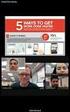 Guida in linea dei messaggi multimediali di Avaya CallPilot 5.0 NN44200-106, 01.06 Novembre 2010 2010 Avaya Inc. Tutti i diritti riservati. Avviso Sebbene le informazioni del presente documento al momento
Guida in linea dei messaggi multimediali di Avaya CallPilot 5.0 NN44200-106, 01.06 Novembre 2010 2010 Avaya Inc. Tutti i diritti riservati. Avviso Sebbene le informazioni del presente documento al momento
Registrare la password, l'indirizzo e un contatto
 Guida iniziale Leggere attentamente la presente guida prima di utilizzare il prodotto e tenerla sempre a disposizione per poterla consultare in caso di necessità. NEI LIMITI MASSIMI PREVISTI DALLE LEGGI
Guida iniziale Leggere attentamente la presente guida prima di utilizzare il prodotto e tenerla sempre a disposizione per poterla consultare in caso di necessità. NEI LIMITI MASSIMI PREVISTI DALLE LEGGI
2 Memorizzazione locale e condivisione dei dati sotto il controllo dell utente
 Trattamento dei dati personali 1 Ambito del presente documento Il presente documento fornisce informazioni sulla raccolta e sull uso di dati personali nell ambito dell applicazione per la gestione del
Trattamento dei dati personali 1 Ambito del presente documento Il presente documento fornisce informazioni sulla raccolta e sull uso di dati personali nell ambito dell applicazione per la gestione del
2008 Nokia. Tutti i diritti sono riservati. Nokia, Nokia Connecting People ed Nseries sono marchi o marchi registrati di Nokia Corporation.
 Chat Edizione 1 2008 Nokia. Tutti i diritti sono riservati. Nokia, Nokia Connecting People ed Nseries sono marchi o marchi registrati di Nokia Corporation. Nokia tune è una tonalità registrata di proprietà
Chat Edizione 1 2008 Nokia. Tutti i diritti sono riservati. Nokia, Nokia Connecting People ed Nseries sono marchi o marchi registrati di Nokia Corporation. Nokia tune è una tonalità registrata di proprietà
Manuale dell utente di InMail
 Manuale dell utente di InMail Edizione 1.0b aprile 2011 Pagina lasciata intenzionalmente vuota Indice Invio di chiamate a una mailbox...1 Per effettuare la deviazione dal proprio telefono al Voice mail...1
Manuale dell utente di InMail Edizione 1.0b aprile 2011 Pagina lasciata intenzionalmente vuota Indice Invio di chiamate a una mailbox...1 Per effettuare la deviazione dal proprio telefono al Voice mail...1
Raccolta e memorizzazione dei dati immessi nei moduli dai visitatori
 Raccolta e memorizzazione dei dati immessi nei moduli dai visitatori Raccolta e memorizzazione dei dati immessi nei moduli dai visitatori Per impostazione predefinita, i risultati dei moduli vengono salvati
Raccolta e memorizzazione dei dati immessi nei moduli dai visitatori Raccolta e memorizzazione dei dati immessi nei moduli dai visitatori Per impostazione predefinita, i risultati dei moduli vengono salvati
Registrazione automatica CES. Guida dell'amministratore
 Registrazione automatica CES Guida dell'amministratore Agosto 2017 www.lexmark.com Sommario 2 Sommario Cronologia delle modifiche... 3 Panoramica... 4 Informazioni sull'applicazione...4 Elenco di controllo
Registrazione automatica CES Guida dell'amministratore Agosto 2017 www.lexmark.com Sommario 2 Sommario Cronologia delle modifiche... 3 Panoramica... 4 Informazioni sull'applicazione...4 Elenco di controllo
Infor LN Guida utente per Cataloghi prodotti
 Infor LN Guida utente per Cataloghi prodotti Copyright 2017 Infor Tutti i diritti riservati. Nessuna parte della presente pubblicazione potrà essere riprodotta, archiviata in sistemi di recupero o inoltrata
Infor LN Guida utente per Cataloghi prodotti Copyright 2017 Infor Tutti i diritti riservati. Nessuna parte della presente pubblicazione potrà essere riprodotta, archiviata in sistemi di recupero o inoltrata
Manuale MOBILE APP EVOLUZIONE UFFICIO
 Manuale MOBILE APP EVOLUZIONE UFFICIO Guida per terminali Android Release 1.1 SOMMARIO 1 INSTALLAZIONE DELL APP... 4 1.1 AVVIO DELL APP... 5 2 OPERAZIONI DI BASE... 7 2.1 EFFETTUARE UNA CHIAMATA... 7 2.2
Manuale MOBILE APP EVOLUZIONE UFFICIO Guida per terminali Android Release 1.1 SOMMARIO 1 INSTALLAZIONE DELL APP... 4 1.1 AVVIO DELL APP... 5 2 OPERAZIONI DI BASE... 7 2.1 EFFETTUARE UNA CHIAMATA... 7 2.2
Guida in linea di Websense Secure Messaging
 Guida in linea di Websense Secure Messaging Benvenuti in Websense Secure Messaging, uno strumento che offre un portale sicuro per la trasmissione e la visualizzazione di dati riservati contenuti nelle
Guida in linea di Websense Secure Messaging Benvenuti in Websense Secure Messaging, uno strumento che offre un portale sicuro per la trasmissione e la visualizzazione di dati riservati contenuti nelle
Fiery Remote Scan. Collegarsi ai Fiery servers. Collegarsi a un Fiery server al primo utilizzo
 Fiery Remote Scan Fiery Remote Scan consente di gestire la scansione su Fiery server e la stampante da un computer remoto. Fiery Remote Scan può essere utilizzato per le seguenti operazioni: Avviare le
Fiery Remote Scan Fiery Remote Scan consente di gestire la scansione su Fiery server e la stampante da un computer remoto. Fiery Remote Scan può essere utilizzato per le seguenti operazioni: Avviare le
Infor LN Guida utente per Cataloghi prodotti
 Infor LN Guida utente per Cataloghi prodotti Copyright 2016 Infor Tutti i diritti riservati. Nessuna parte della presente pubblicazione potrà essere riprodotta, archiviata in sistemi di recupero o inoltrata
Infor LN Guida utente per Cataloghi prodotti Copyright 2016 Infor Tutti i diritti riservati. Nessuna parte della presente pubblicazione potrà essere riprodotta, archiviata in sistemi di recupero o inoltrata
Guida dell'utente Brother Software Licence Management Tool
 Guida dell'utente Brother Software Licence Management Tool ITA Versione 0 Copyright Copyright 018 Brother Industries, Ltd. Tutti i diritti riservati. Le informazioni di questo documento sono soggette a
Guida dell'utente Brother Software Licence Management Tool ITA Versione 0 Copyright Copyright 018 Brother Industries, Ltd. Tutti i diritti riservati. Le informazioni di questo documento sono soggette a
Gestione delle licenze Standalone e Network
 Galleria San Marco 4 33170 Pordenone Tel. 0434 28465 Fax 0434 28466 E-mail: info@csi-italia.eu Web: http://www.csi-italia.eu Gestione delle licenze Standalone e Network COPYRIGHT Copyright CSi Italia Srl.
Galleria San Marco 4 33170 Pordenone Tel. 0434 28465 Fax 0434 28466 E-mail: info@csi-italia.eu Web: http://www.csi-italia.eu Gestione delle licenze Standalone e Network COPYRIGHT Copyright CSi Italia Srl.
Per registrare il prodotto e usufruire del supporto, visitare il sito Web all indirizzo
 Per registrare il prodotto e usufruire del supporto, visitare il sito Web all indirizzo www.philips.com/welcome CD250 CD255 SE250 SE255 Guida rapida 1 Collegamento 2 Installazione 3 Utilizzo Contenuto
Per registrare il prodotto e usufruire del supporto, visitare il sito Web all indirizzo www.philips.com/welcome CD250 CD255 SE250 SE255 Guida rapida 1 Collegamento 2 Installazione 3 Utilizzo Contenuto
GUIDA RAPIDA A VISTA 2. Verrà visualizzata la schermata "Configuratore veicolo". COME CONFIGURARE UN ORDINE
 GUIDA RAPIDA A VISTA 2 Verrà visualizzata la schermata "Configuratore veicolo". COME CONFIGURARE UN ORDINE Si può avviare la configurazione di un ordine dal menu di navigazione a sinistra o dalla sezione
GUIDA RAPIDA A VISTA 2 Verrà visualizzata la schermata "Configuratore veicolo". COME CONFIGURARE UN ORDINE Si può avviare la configurazione di un ordine dal menu di navigazione a sinistra o dalla sezione
Guida dell'utente Brother Meter Read Tool
 Guida dell'utente Brother Meter Read Tool ITA Versione 0 Copyright Copyright 2017 Brother Industries, Ltd. Tutti i diritti riservati. Le informazioni di questo documento sono soggette a modifica senza
Guida dell'utente Brother Meter Read Tool ITA Versione 0 Copyright Copyright 2017 Brother Industries, Ltd. Tutti i diritti riservati. Le informazioni di questo documento sono soggette a modifica senza
Benvenuti in Picture Package Producer2
 Manuale di Picture Package Producer2 Benvenuti in Picture Package Producer2 Benvenuti in Picture Package Producer2 Avvio e chiusura di Picture Package Producer2 Passaggio 1: Selezione delle immagini Passaggio
Manuale di Picture Package Producer2 Benvenuti in Picture Package Producer2 Benvenuti in Picture Package Producer2 Avvio e chiusura di Picture Package Producer2 Passaggio 1: Selezione delle immagini Passaggio
IP Office Guida dell'utente del telefono M7208
 Guida dell'utente del telefono M7208 IT Versione 01b - (05/03/2014) 2014 AVAYA Tutti i diritti riservati. Avviso Nonostante l'impegno profuso per garantire la completezza e la precisione delle informazioni
Guida dell'utente del telefono M7208 IT Versione 01b - (05/03/2014) 2014 AVAYA Tutti i diritti riservati. Avviso Nonostante l'impegno profuso per garantire la completezza e la precisione delle informazioni
Soluzione di comunicazione per imprese di Aastra
 Soluzione di comunicazione per imprese di Aastra Sistema Voice Mail sull'aastra 400 dalla versione R1.0 Istruzioni per l uso Piattaforme supportate: Aastra 415 Aastra 430 Aastra 470 Queste istruzioni per
Soluzione di comunicazione per imprese di Aastra Sistema Voice Mail sull'aastra 400 dalla versione R1.0 Istruzioni per l uso Piattaforme supportate: Aastra 415 Aastra 430 Aastra 470 Queste istruzioni per
Le presenti note si riferiscono esclusivamente alla procedura di installazione e di aggiornamento di Planet HR.
 Planet HR: note per l aggiornamento e l installazione (Pagina 1:9) Premessa Le presenti note si riferiscono esclusivamente alla procedura di installazione e di aggiornamento di Planet HR. Accedere al sistema
Planet HR: note per l aggiornamento e l installazione (Pagina 1:9) Premessa Le presenti note si riferiscono esclusivamente alla procedura di installazione e di aggiornamento di Planet HR. Accedere al sistema
Installazione e uso di Document Distributor
 Per visualizzare o scaricare questa o altre pubblicazioni Lexmark Document Solutions, fare clic qui. Installazione e uso di Document Distributor Il software Lexmark Document Distributor include pacchetti
Per visualizzare o scaricare questa o altre pubblicazioni Lexmark Document Solutions, fare clic qui. Installazione e uso di Document Distributor Il software Lexmark Document Distributor include pacchetti
Xerox CentreWare Web Identificazione e applicazione della patch per il firmware di scansione
 CentreWare Web 5.8.107 e versioni successive Agosto 2013 702P01946 Identificazione e applicazione della patch per il firmware di scansione 2013 Xerox Corporation. Tutti i diritti riservati. Xerox, Xerox
CentreWare Web 5.8.107 e versioni successive Agosto 2013 702P01946 Identificazione e applicazione della patch per il firmware di scansione 2013 Xerox Corporation. Tutti i diritti riservati. Xerox, Xerox
Guida AirPrint. Versione 0 ITA
 Guida AirPrint Versione 0 ITA Definizioni delle note Nella presente Guida dell utente viene utilizzata l icona seguente: Nota Le note forniscono istruzioni da seguire in determinate situazioni o consigli
Guida AirPrint Versione 0 ITA Definizioni delle note Nella presente Guida dell utente viene utilizzata l icona seguente: Nota Le note forniscono istruzioni da seguire in determinate situazioni o consigli
Modifica delle impostazioni della stampante 1
 Modifica delle impostazioni della stampante 1 Molte impostazioni della stampante possono essere modificate tramite l'applicazione software utilizzata, il driver per stampante Lexmark, il pannello operatore
Modifica delle impostazioni della stampante 1 Molte impostazioni della stampante possono essere modificate tramite l'applicazione software utilizzata, il driver per stampante Lexmark, il pannello operatore
Guida dell'utente del sistema di posta vocale Cisco Unity Express 2.3
 Guida dell'utente del sistema di posta vocale Cisco Unity Express 2.3 Revisione: 31 luglio 2006, OL-10496-01 Prima pubblicazione: 31 luglio 2006 Ultimo aggiornamento: 31 luglio 2006 In questa guida vengono
Guida dell'utente del sistema di posta vocale Cisco Unity Express 2.3 Revisione: 31 luglio 2006, OL-10496-01 Prima pubblicazione: 31 luglio 2006 Ultimo aggiornamento: 31 luglio 2006 In questa guida vengono
Informazioni sull'integrazione guidata di Outlook
 Il seguente articolo approfondisce gli aspetti di integrazione tra Project e Outlook Informazioni sull'integrazione guidata di Outlook Se si utilizza Microsoft Office Project Server 2003 per la collaborazione
Il seguente articolo approfondisce gli aspetti di integrazione tra Project e Outlook Informazioni sull'integrazione guidata di Outlook Se si utilizza Microsoft Office Project Server 2003 per la collaborazione
Istruzioni per l uso Yealink T28
 Istruzioni per l uso Yealink T28 1. Note generali... 2 2. Viva voce... 2 2.1. Attivare il viva voce durante la selezione... 2 2.2. Passare al viva voce durante una chiamata... 2 3. Messa in attesa (funzione
Istruzioni per l uso Yealink T28 1. Note generali... 2 2. Viva voce... 2 2.1. Attivare il viva voce durante la selezione... 2 2.2. Passare al viva voce durante una chiamata... 2 3. Messa in attesa (funzione
